当前位置:首页 > 帮助中心 > u盘装win10系统步骤和教程,u盘怎么装win10系统
u盘装win10系统步骤和教程,u盘怎么装win10系统
其实,现在很多电脑都没有光驱这个硬件,使用u盘启动盘来重装系统就很方便了。一般来说,只要你的电脑是系统故障,并非硬件故障且usb接口也没有问题的话,就可以使用u盘启动盘让电脑恢复正常了。而在众多u盘启动盘,小编喜欢使用大白菜u盘启动盘,整体技术都很好,兼容性佳,操作简单。下面就来看看u盘装win10系统步骤和教程吧。
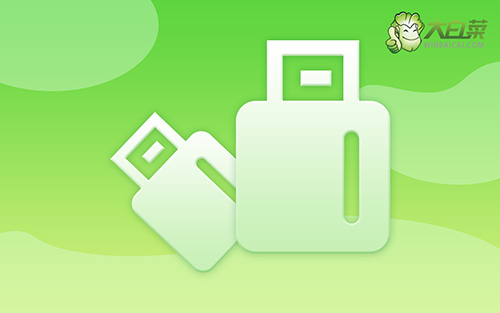
u盘怎么装win10系统
一、大白菜u盘制作
1、首先,根据自身的需要,下载合适的大白菜U盘启动盘制作工具版本。

2、打开大白菜U盘启动盘制作工具后,如图设置,点击制作U盘启动盘就可以了。

3、最后,下载保存好要用的系统镜像,准备设置u盘启动即可。

二、大白菜u盘启动
1、后续操作需要使用u盘启动快捷键,请提前查询电脑对应的快捷键,方便操作。

2、将大白菜u盘接入电脑,即可通过u盘启动快捷键,设置电脑从u盘启动,进入主菜单。

3、进入大白菜主菜单后,选择【1】选项之后,按回车即可进入winpe桌面,使用重装系统的工具了。

三、大白菜u盘装win10系统
1、在大白菜winpe桌面中,打开装机软件,如图所示设置,确认选项正确无误后,点击“执行”。

2、稍后,在还原界面中,涉及部分系统设置,只需默认勾选,点击“是”即可。

3、然后,注意勾选“完成后重启”并在电脑第一次重启时,拔掉大白菜U盘即可。

4、注意,稍后电脑会多次重启,这是正常现象,等待电脑进入win10系统界面,则表示重装成功。

上面的内容,就是本次u盘装win10系统步骤和教程了。我们重装好系统之后,就可以去下载安装想要的软件,同时对电脑进行相关设置等等。对了,这里需要提醒一下,重装系统之前一定要记得先备份好C盘的重要数据。因为重装系统会格式化C盘,从而让电脑可以写入干净的系统。

